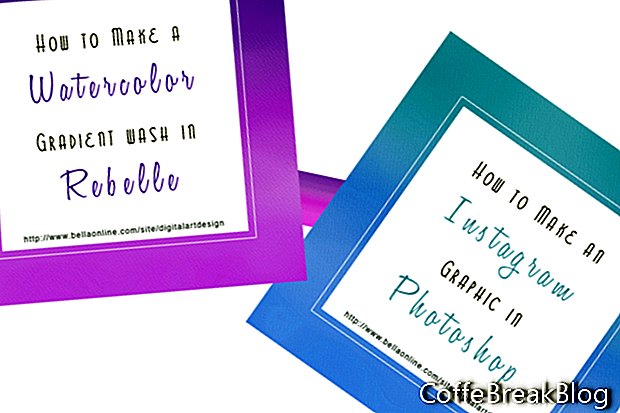U ovom Rebelle vodiču stvorit ćemo vodenu gradijentnu akvarelu koja će biti pozadina grafike na društvenim mrežama na Instagramu. Naučit ćemo kako koristiti alate Watercolor, Blend i Water.
Otvorite Rebelle i započnite novi projekt veličine 1080 x 1080 piksela i 72 dpi. Prvo ćemo cijelo platno navlažiti alatom Water. Zatim ćemo dodati boju s alatom Watercolor i pomiješati akvarelno pranje s Blend alatom.
- Odaberite alat Voda i postavite klizače Veličina i voda na 100 (pogledajte snimku zaslona). Odaberite oblik vlažne četke i dodajte vodu preko cijelog platna. Rebelle će se automatski prebaciti u mod Show Show Wet, koji vlažna područja na platnu prikazuje plavom bojom. Dok smo cijelim platnom prekrili vodu, vidimo da je cijelo platno plavo. (vidi snimku zaslona).
- Odaberite alat Akvarel i postavite Veličina na 75, Tlak do 50, Učitavanje i Voda na 100. Odaberite oblik okrugle četke.
- Na ploči Boja odaberite boju po vašem izboru.
- Uključite ploču nagiba klikom na mali krug u sredini (pogledajte snimku zaslona). Želimo da se naša boja pomiče samo prema dolje dok se rasprši. Stoga povucite plavu liniju u kontroli nagiba prema dolje od kruga samo malo.
- Na vrhu platna obojite nekoliko linija boje i pustite da se boja rasprši ili širi. Brzina difuzije ovisi o brzini vašeg računala.
- Kad difuzija počne usporavati, rubove spojite alatom Blend. Trebali biste lijepo isprati boju gornjom trećinom platna (pogledajte snimku zaslona).
Sada ćemo ponoviti postupak s drugom analognom bojom.
- U prazan prostor platna dodajte još vode.
- Ponovite postupak slikanja i miješanja. Usredotočite smjesu na gornji i donji rub nove boje za pranje.
- Odaberite treću analognu boju i ponovite za donju trećinu platna (pogledajte snimku zaslona).
Kao i kod tradicionalnih akvarelnih boja, boja postaje svjetlija kako se boja suši. Kad ste sretni sa slikom, vrijeme je da spremite projekt. Projekt volim spremiti u zadani .reb format datoteke, a zatim ponovno u .jpg i .psd formate.
- Kliknite Datoteka - Spremite i spremite datoteku kao .reb datoteku.
- Kliknite Datoteka - Spremi kao i datoteku spremite kao jpg. Upotrijebite padajući izbornik na dnu za promjenu formata datoteke (pogledajte snimku zaslona). Ponovite za .psd format datoteke.
Nastaviti
Internetska stranica Rebelle 2
//www.escapemotions.com/products/rebelle/index.php
Snimke ekrana korištene uz dopuštenje tvrtke Escape Motions, s.r.o.
Autorska prava 2018. Adobe Systems Incorporated. Sva prava pridržana. Snimke zaslona Adobe proizvoda preispisane su uz dozvolu tvrtke Adobe Systems Incorporated. Adobe, Photoshop, Photoshop album, Photoshop Elements, Illustrator, InDesign, GoLive, Acrobat, Cue, Premiere Pro, Premiere Elements, Bridge, After Effects, InCopy, Dreamweaver, Flash, ActionScript, Fireworks, Contribute, Captivate, Flash Catalyst i Flash Paper je ili su [a] registrirani zaštitni znak (i) ili zaštitni znak (Adobe) tvrtke Adobe Systems Incorporated u Sjedinjenim Državama i / ili drugim zemljama.
Upute Video: Sve o čepovima za karter (Travanj 2024).